word怎么设置字体大小为厘米 Word文档标尺设置厘米怎么调整
更新时间:2023-12-01 18:03:07作者:jiang
在使用Word文档时,我们经常会遇到需要调整字体大小为厘米的情况,设置字体大小为厘米有助于我们更精确地控制文档的排版效果,使得文档更加专业和美观。而要实现这个目标,我们可以通过调整Word文档的标尺来进行操作。通过标尺设置厘米单位,我们可以轻松地调整字体大小,使其符合我们的需求。只需要简单的几步操作,我们就能够在Word文档中设置字体大小为厘米,提升文档的质量和可读性。
方法如下:
1.打开word文档,点击“视图”。勾选“标尺”,标尺,这里的标尺默认是字符为度量单位的
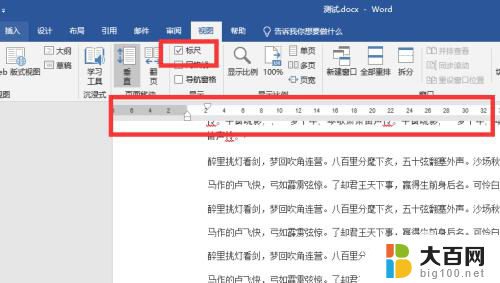
2.想要改成厘米为度量单位的话,点击左上角“文件”
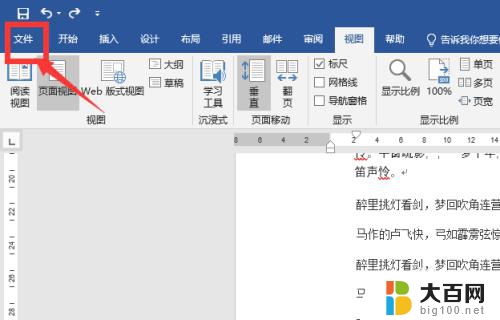
3.点击左侧最下方的“选项”
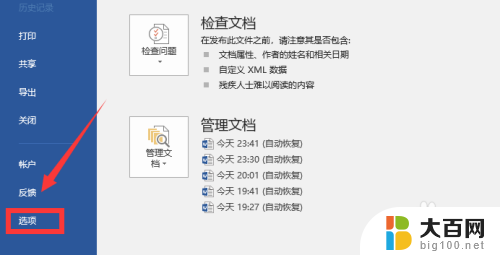
4.打开word选项后,点击左侧“高级”选项
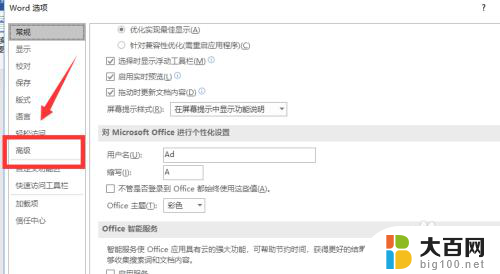
5.找到“显示”设置,度量单位默认就是“厘米”不需要调整
“以字符宽度为度量单位”默认是勾选状态,点击选框取消勾选后,点击底部“确定”
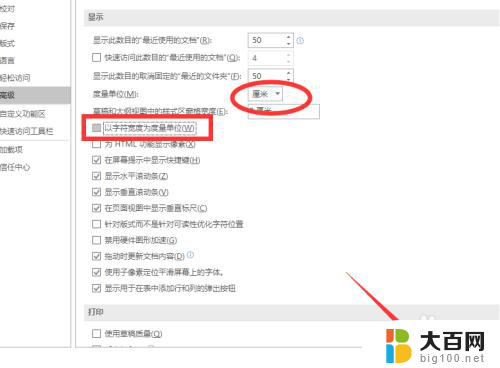
6.回到文档中,就能看到标尺以厘米为度量单位了
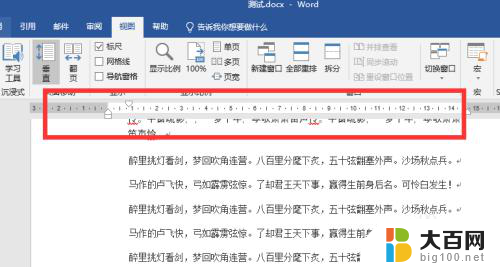
7.总结
1、打开word文档,点击“视图”。勾选“标尺”,标尺,这里的标尺默认是字符为度量单位的
2、想要改成厘米为度量单位的话,点击左上角“文件-选项”,点击左侧“高级”选项
3、找到“显示”设置,度量单位默认就是“厘米”不需要调整,“以字符宽度为度量单位”默认是勾选状态,点击选框取消勾选后,点击底部“确定”即可
以上就是word怎么设置字体大小为厘米的全部内容,有遇到相同问题的用户可参考本文中介绍的步骤来进行修复,希望能够对大家有所帮助。
word怎么设置字体大小为厘米 Word文档标尺设置厘米怎么调整相关教程
- 文档大字体怎么调 Word文档字体大小设置方法
- word怎么调大字体 word文档字体大小怎么调整
- word页码大小怎么设置 word页码字体大小设置教程
- 如何调整word文字上下间距 Word文档字体间距设置方法
- word文档怎样把字体放到最大 word中超大字体的设置步骤
- word怎么设置最大的字体 word字体设置超大怎么办
- 怎么调整word文字间距 Word文档文字间距设置技巧
- word文档怎么设置字体下沉 Word文字下沉设置方法
- word文档字体颜色怎么改变 word怎么调整字体颜色
- word文档每行28个字怎么设置 word文档每行字数设置
- 苹果进windows系统 Mac 双系统如何使用 Option 键切换
- win开机不显示桌面 电脑开机后黑屏无法显示桌面解决方法
- windows nginx自动启动 Windows环境下Nginx开机自启动实现方法
- winds自动更新关闭 笔记本电脑关闭自动更新方法
- 怎样把windows更新关闭 笔记本电脑如何关闭自动更新
- windows怎么把软件删干净 如何在笔记本上彻底删除软件
电脑教程推荐